局域网共享打印机怎么连接win10 通过ip地址连接共享打印机步骤
局域网共享打印机怎么连接win10?共享打印机是在局域网中的一台电脑上设置的,方便其他电脑可以通过IP地址连接并使用该打印机。那么当我们需要连接共享打印机的时候该如何操作?以win10系统为例,来看看通过ip地址连接共享打印机步骤吧。
局域网共享打印机连接步骤:
1、确定共享打印机的IP地址和名称,在拥有共享打印机的电脑上找到其IP地址和名称。打开控制面板,在控制面板里进入“打印机属性”,进入“端口”选项卡查看。
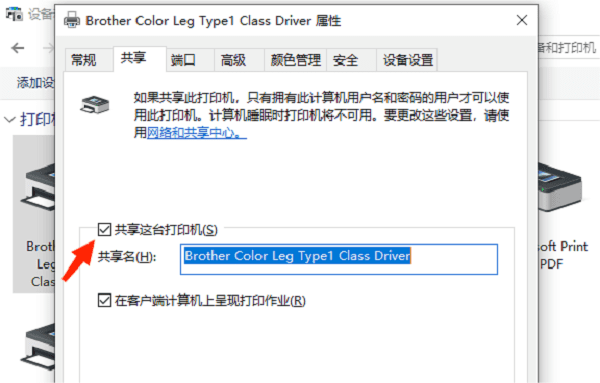
2、在需要连接打印机的电脑上,点击开始菜单,然后选择“设备和打印机”。这将打开一个窗口,其中列出了已经安装的打印机和其他设备。
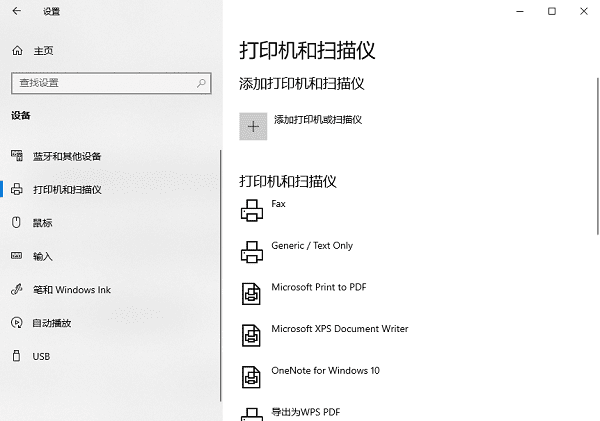
3、在“设备和打印机”窗口中,点击“添加打印机”按钮。这将打开“添加打印机”向导。
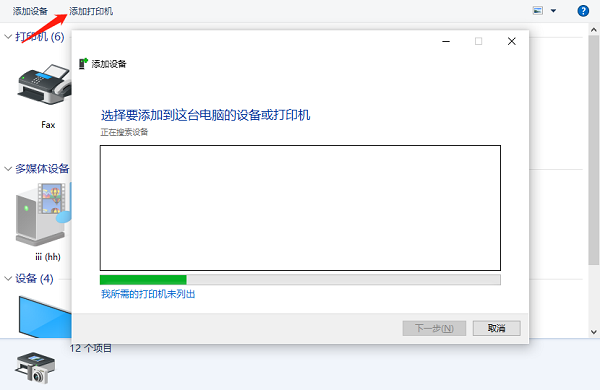
4、选择“添加网络、蓝牙或无线打印机”选项,并点击下一步。
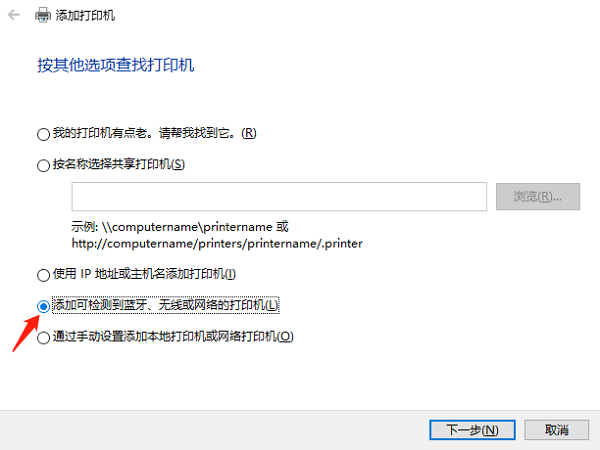
5、在“添加打印机”向导中,选择“TCP/IP设备”作为设备类型,然后在“主机名或IP地址”栏中输入打印机的IP地址。点击“下一步”继续。
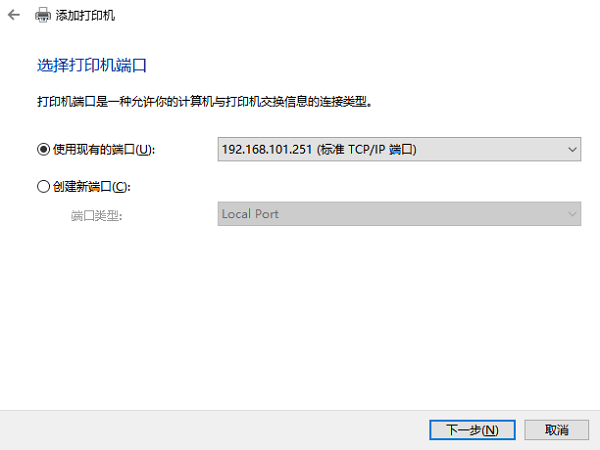
6、系统会尝试检测打印机并安装相应的驱动程序。如果系统无法自动找到驱动程序,您可能需要从打印机制造商的官方网站下载并手动安装。安装驱动程序后,您可以配置打印机的偏好设置,例如默认打印质量、纸张大小等。确保这些设置符合您的打印需求。
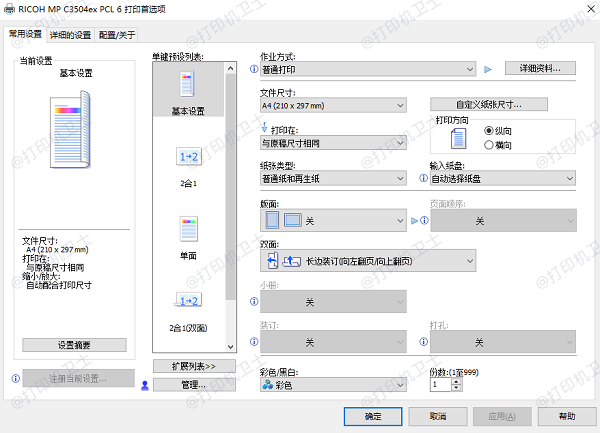
7、完成设置后,进行测试打印以确认打印机是否正确连接。选择一个文档,点击打印,并选择您刚刚添加的打印机作为打印设备。
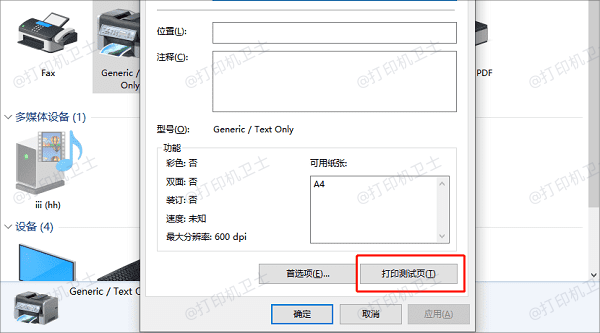
最新推荐
-
excel怎么把一列数据拆分成几列 excel一列内容拆分成很多列

excel怎么把一列数据拆分成几列?在使用excel表格软件的过程中,用户可以通过使用excel强大的功能 […]
-
win7已达到计算机的连接数最大值怎么办 win7连接数达到最大值

win7已达到计算机的连接数最大值怎么办?很多还在使用win7系统的用户都遇到过在打开计算机进行连接的时候 […]
-
window10插网线为什么识别不了 win10网线插着却显示无法识别网络

window10插网线为什么识别不了?很多用户在使用win10的过程中,都遇到过明明自己网线插着,但是网络 […]
-
win11每次打开软件都弹出是否允许怎么办 win11每次打开软件都要确认

win11每次打开软件都弹出是否允许怎么办?在win11系统中,微软提高了安全性,在默认的功能中,每次用户 […]
-
win11打开文件安全警告怎么去掉 下载文件跳出文件安全警告

win11打开文件安全警告怎么去掉?很多刚开始使用win11系统的用户发现,在安装后下载文件,都会弹出警告 […]
-
nvidia控制面板拒绝访问怎么办 nvidia控制面板拒绝访问无法应用选定的设置win10

nvidia控制面板拒绝访问怎么办?在使用独显的过程中,用户可以通过显卡的的程序来进行图形的调整,比如英伟 […]
热门文章
excel怎么把一列数据拆分成几列 excel一列内容拆分成很多列
2win7已达到计算机的连接数最大值怎么办 win7连接数达到最大值
3window10插网线为什么识别不了 win10网线插着却显示无法识别网络
4win11每次打开软件都弹出是否允许怎么办 win11每次打开软件都要确认
5win11打开文件安全警告怎么去掉 下载文件跳出文件安全警告
6nvidia控制面板拒绝访问怎么办 nvidia控制面板拒绝访问无法应用选定的设置win10
7win11c盘拒绝访问怎么恢复权限 win11双击C盘提示拒绝访问
8罗技驱动设置开机启动教程分享
9win7设置电脑还原点怎么设置 win7设置系统还原点
10win10硬盘拒绝访问怎么解决 win10磁盘拒绝访问
随机推荐
专题工具排名 更多+





 闽公网安备 35052402000376号
闽公网安备 35052402000376号